word2007文档中怎么插入图形和表格?
word2007文档中怎么插入图形和表格?很多朋友都不是很清楚,所以下面小编就为大家详细介绍一下,不会的朋友快快来学习吧
我们在学习和工作中经常会需要用到word文档,有时候我们做的文档中不是只有单纯的文字,还需要配合一些图形和表格。但是很多人并不会将图形和表格插入其中,常常为此感到苦恼。所以下面小编就为大家详细介绍word2007文档中怎么插入图形和表格方法,不会的朋友快快来学习吧!
方法/步骤
现在我们先来学习下怎样插入图形。首先打开word,新建一个文档。在菜单栏里找到插入,单击后你会发现图表,单击它,现在你可以看到很多模型,例如折线图,饼图,条形图等等。现在选择一个你需要的模型。
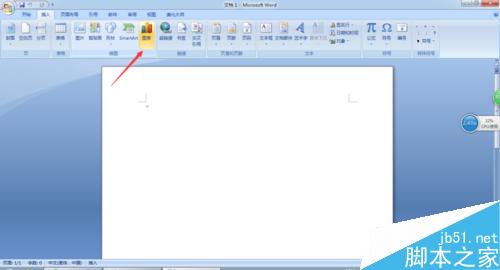
选择了模型之后单击它,会出现两部分,一部分是图形,另一部分是数据。现在你会发现这些图形和数据的不是你想要的;所以你现在需要修改他们,将其原来的数据删掉,录入你自己的数据,然后你会发现图形随着你录入的数据变化而变化,这样就好了。

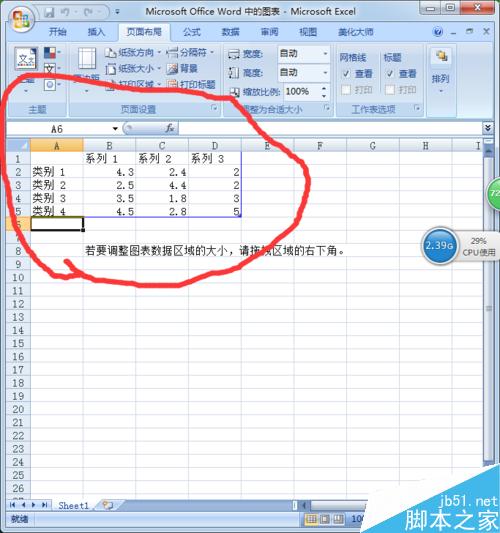
如果你需要做多个图形并将他们放在一个文档中。现在你可以右击你已经做好的图形,然后点击复制。现在你在重新打开一个文档将其粘贴过去,重复这个操作,直到所有的图形都放在一个文档就可以啦

现在说一下怎么插入表格,在菜单栏中找到插入——表格,把鼠标放在上面,移动鼠标选择你需要插入的表格大小,单击就可以。
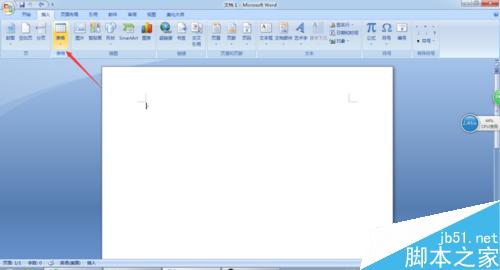
另一种方法是在表格菜单栏中找到插入表格,通过选择行列的多少来确定表格的大小,现在你只要确定一下就可以插入你想要的表格啦。

插好表格后,我们可能需要将两个小格变成一个大格,还需要增加斜线。现在你选中你需要的合并的两个或几个单元格,切记,一定要选中目标,然后右击选择合并单元格就可以了。斜线的话可以通过绘制,单击表格——绘制表格,这时候鼠标会变成一只小笔,然后画就可以啦
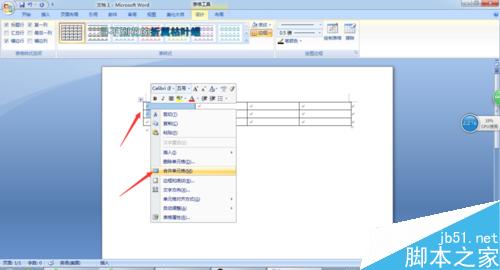
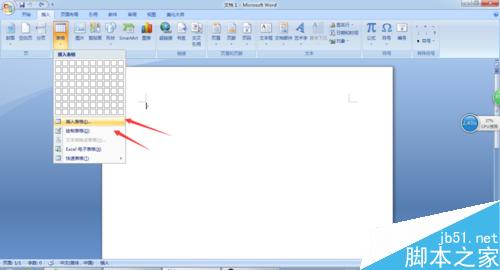
以上就是word2007文档中怎么插入图形和表格方法介绍,操作不是很难,大家学会了吗?希望能对大家有所帮助!
栏 目:office激活
本文地址:https://fushidao.cc/wangzhanyunying/20102.html
您可能感兴趣的文章
- 08-01Office 2007怎么美化表格?Office 2007怎么套用表格格式
- 08-01office 2010激活错误代码0X8007000D如何解决?
- 08-01Office 2010中文版怎么转换为英文版?
- 08-01Office 2010如何把Word转换成PDF格式
- 08-01office2016打开卡顿怎么办?office2016打开缓慢的解决技巧
- 08-01Office2013电话怎么激活?Office2013永久激活方法
- 08-01求Office2013密钥?2017最新Office2013激活密钥
- 08-01Office2010最新激活密钥有哪些?Office2010激活密钥分享大全
- 08-01Office2016怎么安装?Office2016安装激活教程
- 08-01office2007密钥哪里找?office2007永久密钥序列号


阅读排行
- 1Office 2007怎么美化表格?Office 2007怎么套用表格格式
- 2office 2010激活错误代码0X8007000D如何解决?
- 3Office 2010中文版怎么转换为英文版?
- 4Office 2010如何把Word转换成PDF格式
- 5office2016打开卡顿怎么办?office2016打开缓慢的解决技巧
- 6Office2013电话怎么激活?Office2013永久激活方法
- 7求Office2013密钥?2017最新Office2013激活密钥
- 8Office2010最新激活密钥有哪些?Office2010激活密钥分享大全
- 9Office2016怎么安装?Office2016安装激活教程
- 10office2007密钥哪里找?office2007永久密钥序列号
推荐教程
- 11-30正版office2021永久激活密钥
- 11-25怎么激活office2019最新版?office 2019激活秘钥+激活工具推荐
- 11-22office怎么免费永久激活 office产品密钥永久激活码
- 11-25office2010 产品密钥 永久密钥最新分享
- 07-012025最新office2010永久激活码免费分享,附office 2010激活工具
- 11-30全新 Office 2013 激活密钥 Office 2013 激活工具推荐
- 11-22Office2016激活密钥专业增强版(神Key)Office2016永久激活密钥[202
- 11-25正版 office 产品密钥 office 密钥 office2019 永久激活
- 11-22office2020破解版(附永久密钥) 免费完整版
- 11-302023 全新 office 2010 标准版/专业版密钥






